联想yoga27一体机从U盘启动方法
时间:2024-01-31 | 作者: | 阅读:0联想yoga27一体机如何从U盘启动
1、联想笔记本开机,按键盘的"F2"键进入"BIOS设置界面"。
2、切换到"Boot"选项卡,将"Boot Mode"设置为"Legacy Support"。
3、同时将"USB Boot"设置为"Enabled",以便支持从U盘启动系统。
4、接下来将启动U盘插入到电脑USB接口,切换到"Exit"选项卡,选择"Exct Saving Changes"项,选择"Yes"保存退出。
5、电脑重启后继续按F2进入"BIOS界面",切换到"Boot"选项卡,此时从"Legacy"列表中可以查看到启动U盘设备信息。
6、根据屏幕提示,利用"F5"和"F6"调整设备启动顺序,将USB启动设置成第一项启动即可。
7、同时为了确保电脑可以从U盘启动,并防止启动U盘过程中出现蓝屏问题,我们需要将"OS Optimized Default"设置为"Others"。
8、最后切换到"Exit"选项卡,选择"Exct Saving Changes"项,选择"Yes"保存退出。待笔记本重启后就可以正常从U盘启动了。
来源:https://www.somode.com/course/46987.html
免责声明:文中图文均来自网络,如有侵权请联系删除,心愿游戏发布此文仅为传递信息,不代表心愿游戏认同其观点或证实其描述。
相关文章
更多-

- 华硕a43s怎么设置u盘启动
- 时间:2024-02-02
-

- u盘在电脑上读不出来怎么回事
- 时间:2024-02-01
-

- u盘怎么连接手机教程
- 时间:2024-02-01
-

- bios怎么设置u盘启动
- 时间:2024-02-01
-
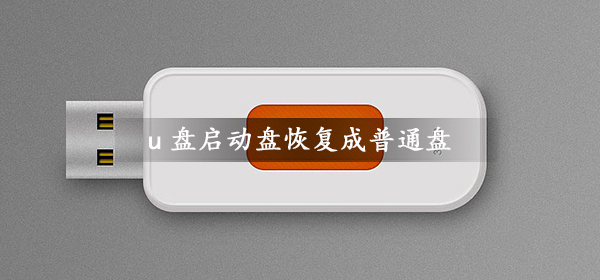
- u盘启动盘恢复成普通盘
- 时间:2024-01-30
-

- U盘启动模式有哪些
- 时间:2024-01-30
-
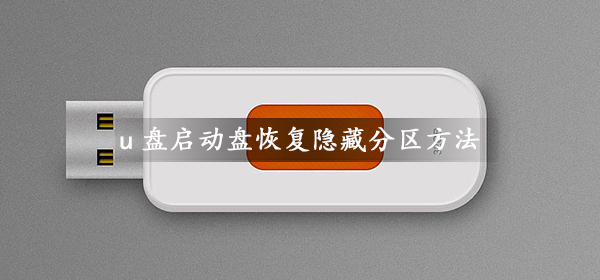
- u盘启动盘怎么恢复隐藏分区容量
- 时间:2024-01-30
-

- 手机怎么一键制作u盘启动盘
- 时间:2024-01-30
精选合集
更多大家都在玩
大家都在看
更多-

- 燕云十六声不同难度收益一样吗
- 时间:2026-01-12
-

- 名字id男生诗意网名(精选100个)
- 时间:2026-01-12
-

- 卡厄思梦境国服开服教程
- 时间:2026-01-12
-

- 知乎怎么创建个人圈子?知乎创建个人圈子教程
- 时间:2026-01-12
-
- 《王者荣耀》S24妲己一个技能秒人出装铭文是什么-妲己铭文搭配技巧
- 时间:2026-01-12
-

- 泰拉瑞亚神圣之地的宝藏与挑战
- 时间:2026-01-12
-
- 《王者荣耀》点券赠送规则详解-怎么赠送好友英雄与皮肤
- 时间:2026-01-12
-

- 全明星觉醒上线时间
- 时间:2026-01-12
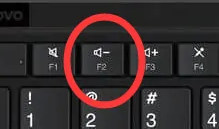


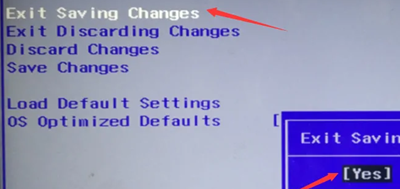
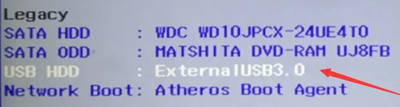
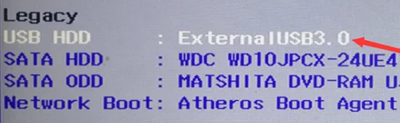
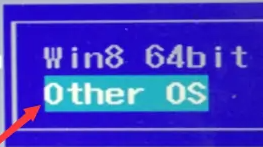
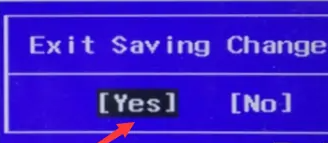

![《这是我的土地》 v1.0.3.19014升级档+未加密补丁[ANOMALY] v1.0.3.19014](https://img.wishdown.com/upload/soft/202601/04/1767522369695a4041041f4.jpg)










